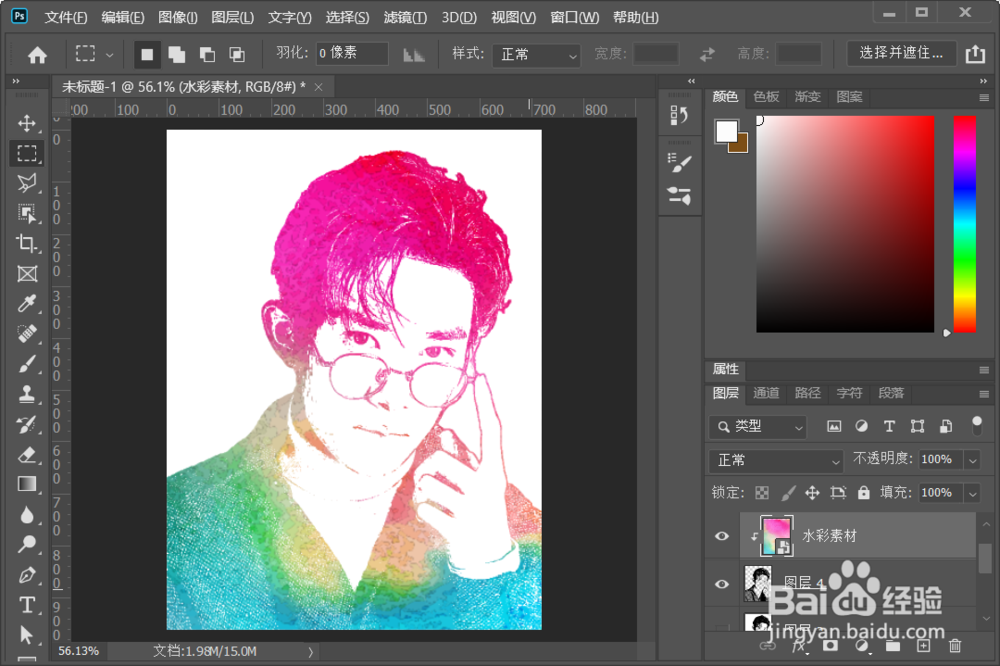1、打开照片素材,并将人物主体扣选出来
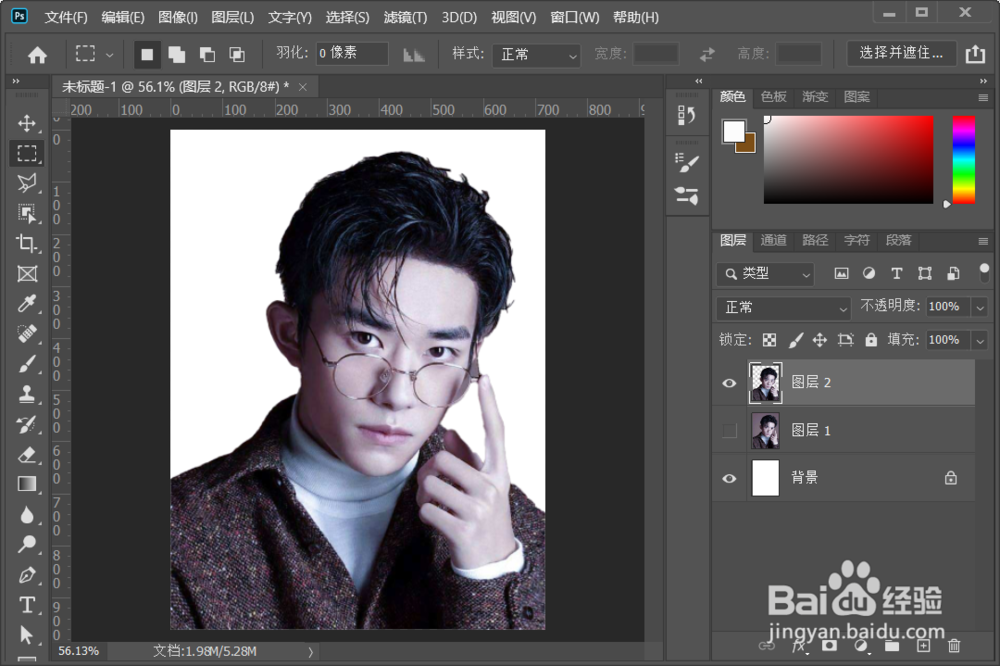
2、ctrl+shift+u去色——ctrl+j复制一层
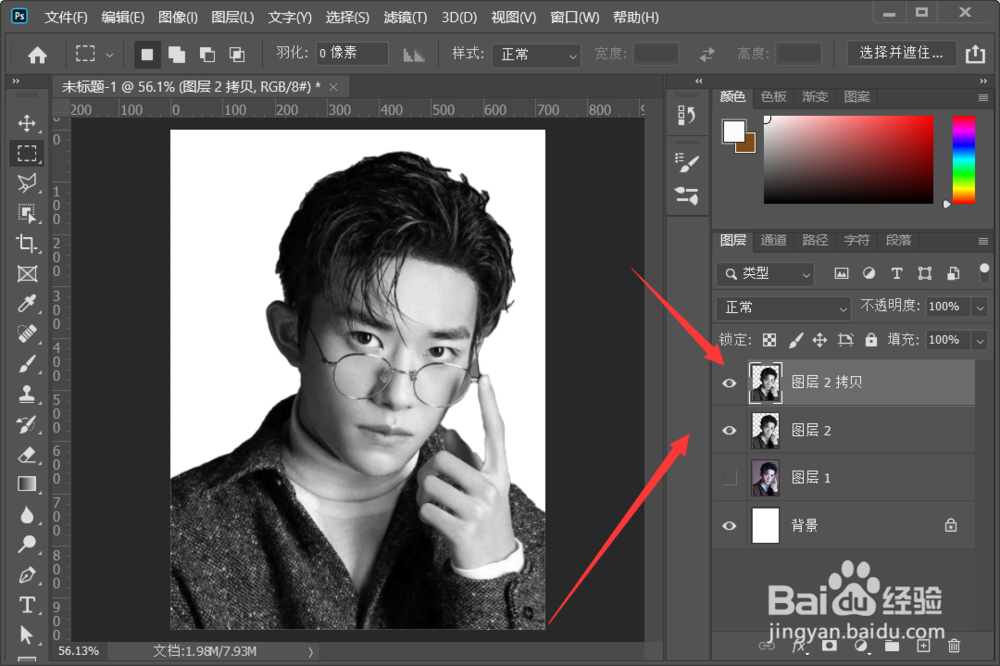
3、选择上面的复制图层——ctrl+i反相——更改混合模式:线性减淡

4、选择步骤3的图层——滤镜——其他——最小值2
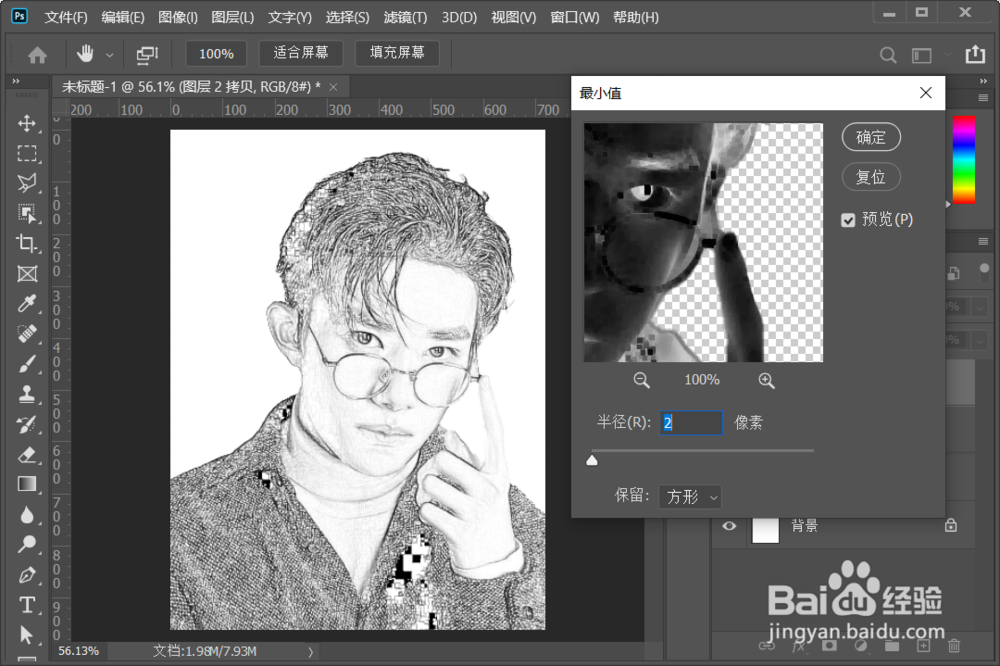
5、选择步骤4的图层——双击缩览图——调整一下混合颜色带


6、合拼两个去色图层——调整阈值

7、ctrl陴鲰芹茯+shift+alt+e盖印图层ctrl+shift+alt+2提取白色部分得到选区后——鼠标右击——反选ctrl+c复制——ctrl+v粘贴
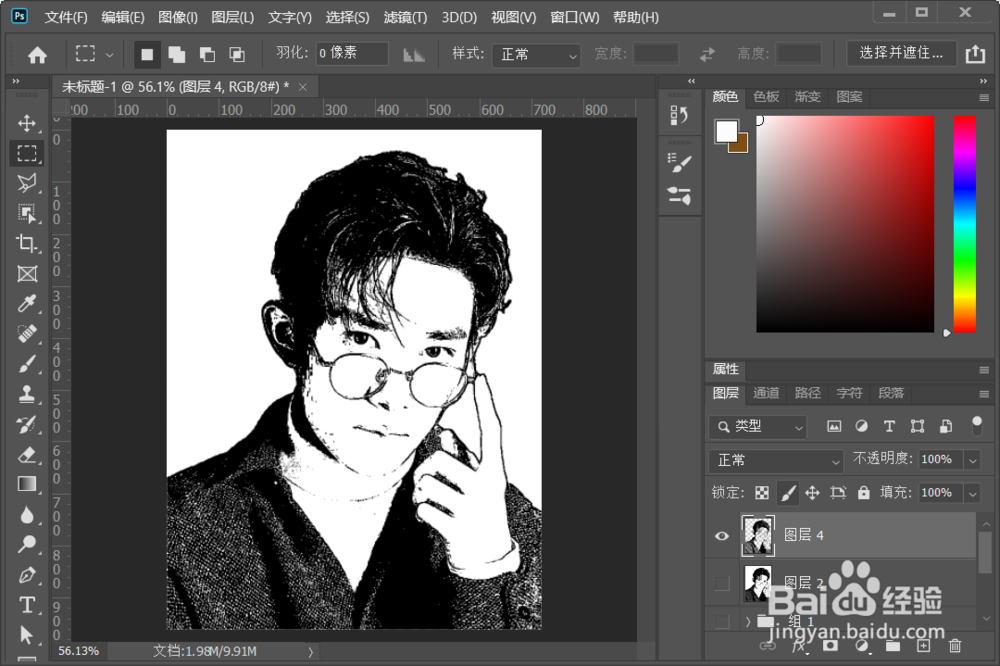
8、添加水彩素材——ctrl+alt+g剪贴蒙版——效果完成